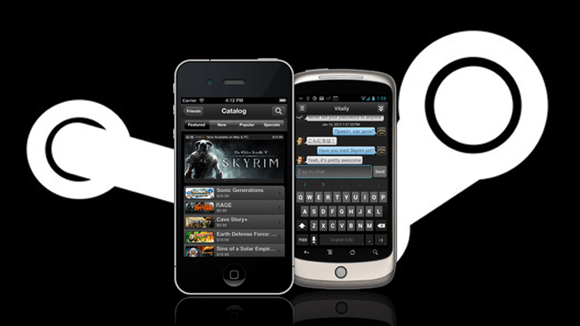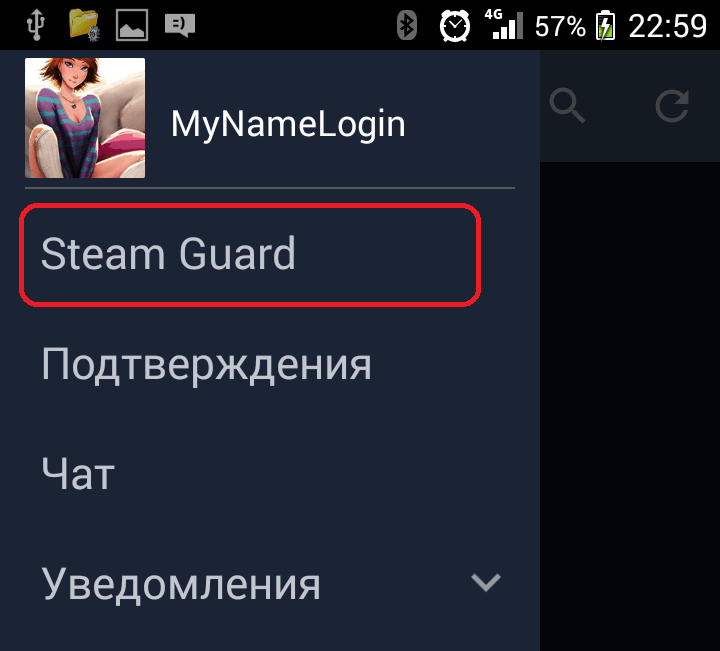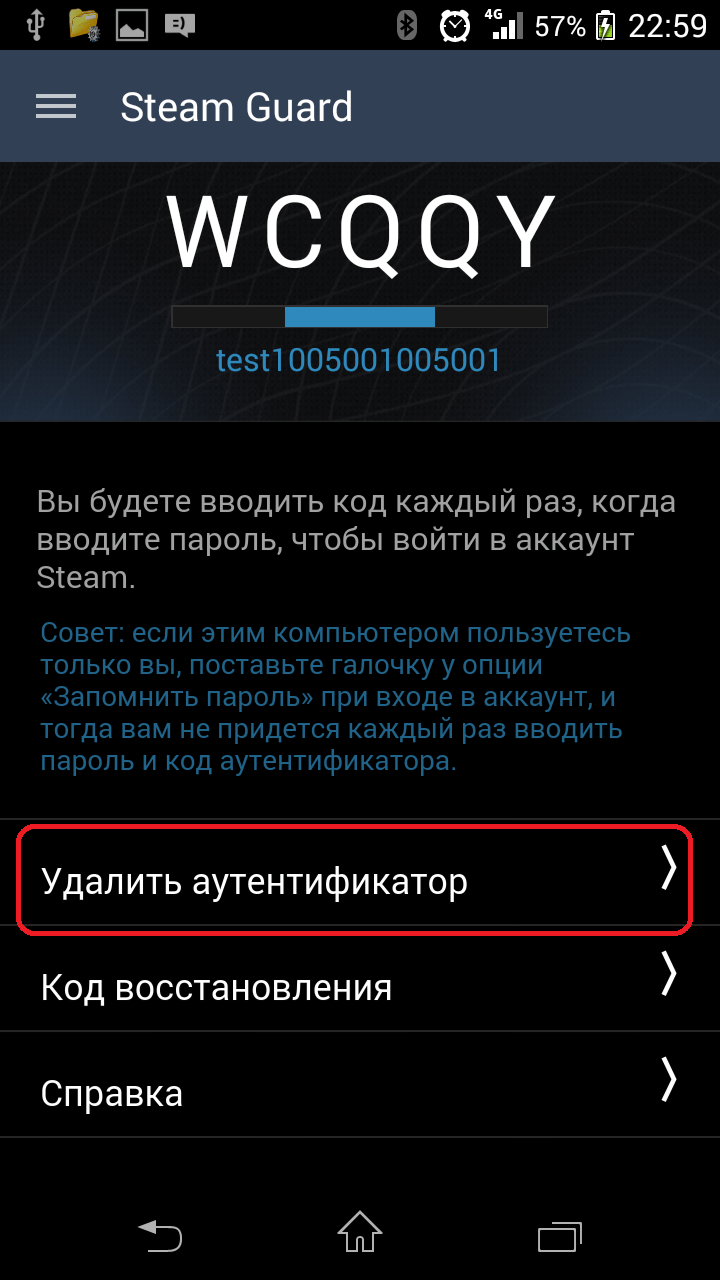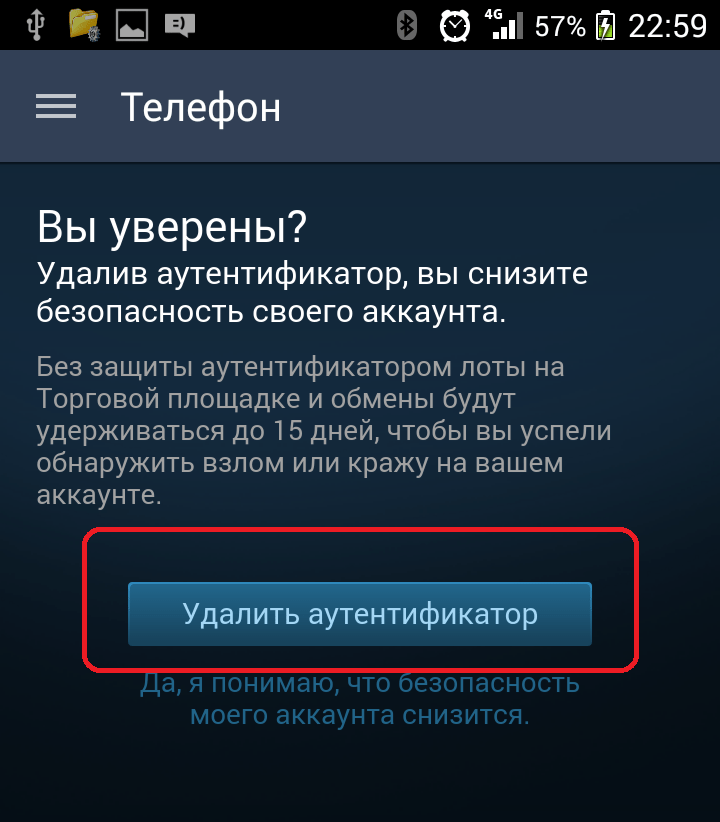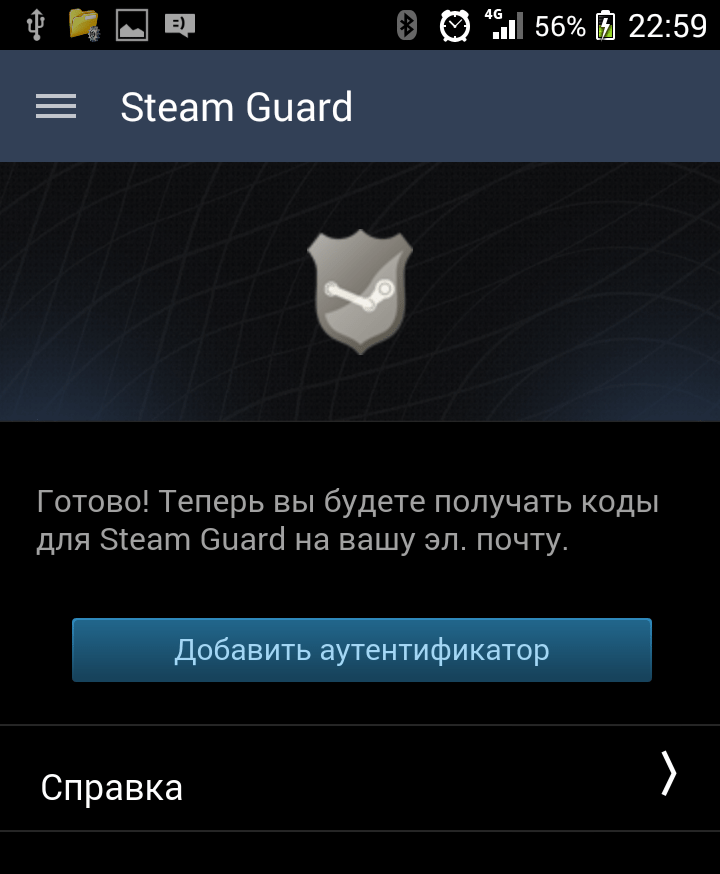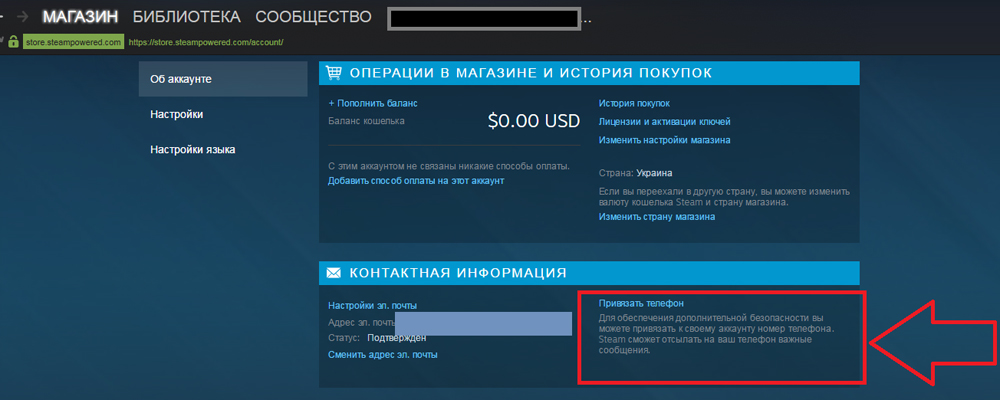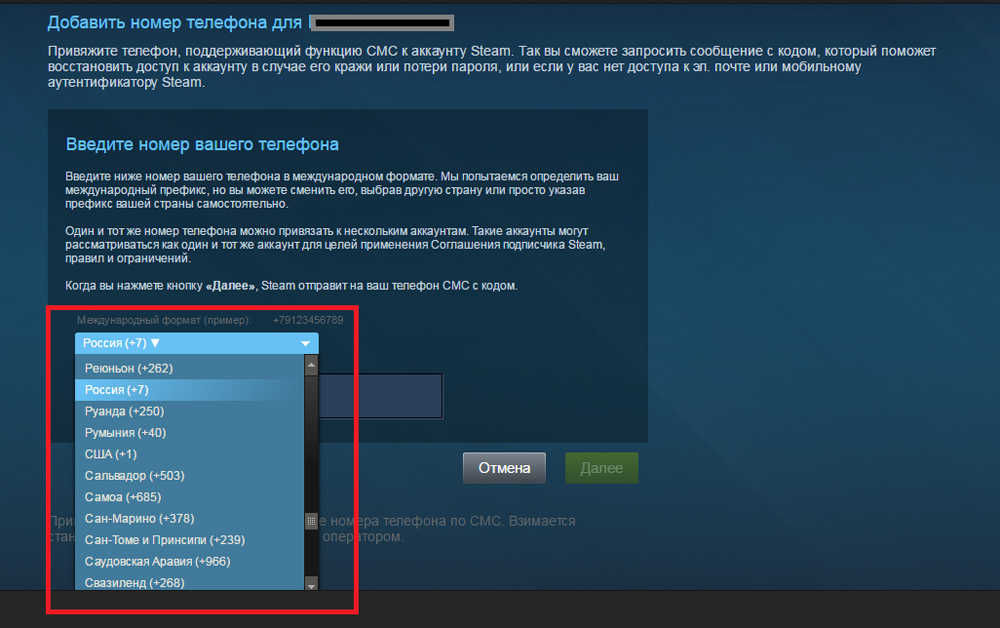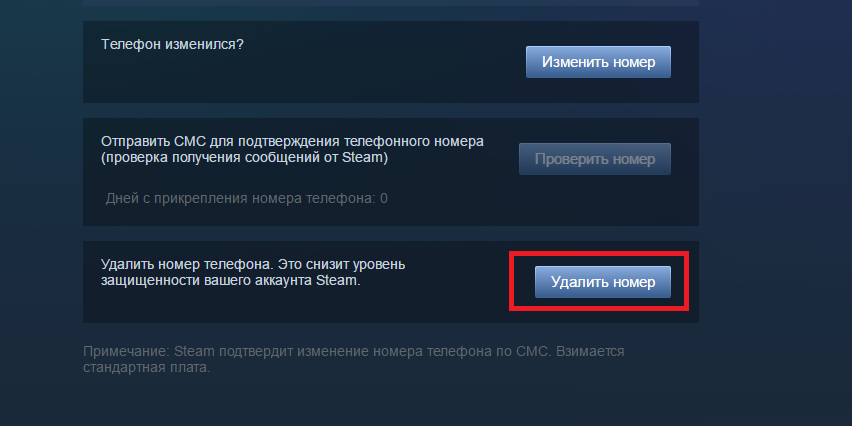Из этой инструкции вы узнаете, как удалить мобильный аутентификатор Steam и отключить Steam Guard.
Важно:
- Отключайте защиту только когда это действительно нужно (например, если меняете смартфон или контактные данные). Не подвергайте свой аккаунт ненужному риску, особенно, если на нем много игр и дорогих предметов.
- Отключить аутентификатор нельзя, если у вас нет устройства, на котором он был включен, и вы не можете войти в аккаунт на компьютере. В этом случае напишите в службу поддержки на официальном сайте программы.
- Полностью отключить Steam Guard можно только после удаления аутентификатора. Если у вас его нет (или он уже деактивирован), сразу переходите к разделу 3 этой инструкции.
Что потребуется для удаления?
У вас должно быть как минимум одно из нижеперечисленного:
- мобильное приложение Steam с активированным аутентификатором;
- код восстановления (он выдается после включения защиты и начинается с буквы R);
- прикрепленный к аккаунту телефонный номер (в этом случае вам также потребуется пароль к аккаунту или доступ к привязанной почте).
Если вы можете воспользоваться мобильным приложением, рекомендуем отключить аутентификатор именно с его помощью (раздел 1 инструкции). Если устройство с приложением утеряно, но остался код восстановления или доступ к прикрепленному номеру телефона, смотрите раздел 2.
Вам придется писать в поддержку Steam, если:
- нет доступа ни к приложению, ни к привязанному номеру телефона, а код восстановления неизвестен;
- есть доступ к прикрепленному номеру телефона, но нельзя зайти на привязанную почту, и вы не помните пароль от аккаунта.
1. Отключение аутентификатора с помощью мобильного приложения
Зайдите в приложение и выберите пункт Steam Guard. Здесь коснитесь строки «Удалить аутентификатор».
В следующем окне вам нужно подтвердить действие кнопкой «Удалить».
2. Отключение аутентификатора с помощью кода восстановления или прикрепленного номера телефона
Зайдите в настройки клиента Steam на компьютере и выберите «Управление настройками Steam Guard…».
В следующем окне кликните по кнопке «Удалить аутентификатор».
Далее – «У меня больше нет доступа к мобильному аутентификатору Steam Guard».
Затем – «Удалить с помощью кода восстановления».
Важно: если ваш код восстановления утерян, но вы можете получать СМС на прикрепленный номер телефона, переходите к разделу 2а.
Теперь необходимо ввести ваш код и подтвердить действие кнопкой «Использовать код восстановления».
Вы увидите окно с сообщением об успешном удалении. Нажмите «Готово».
2а. Удаление аутентификатора с использованием прикрепленного номера телефона
Выберите «У меня больше нет доступа к коду восстановления».
Затем – «Отправить сообщение с кодом подтверждения на номер…».
На прикрепленный к аккаунту телефонный номер придет СМС с проверочным паролем. Введите его в следующем окне и нажмите «Продолжить».
Примечание: если СМС не приходит, попробуйте отправить код еще раз, кликнув по кнопке «Отправить код подтверждения повторно».
Далее вы можете продолжить операцию двумя способами: подтвердив действие с помощью привязанной к аккаунту почты или введя пароль аккаунта (об этом ниже).
Способ 1: После ввода проверочного пароля выберите «Отправить код подтверждения аккаунта на…» (это адрес почты, прикрепленный к вашему аккаунту).
В следующем окне введите полученный по почте код и нажмите «Продолжить».
Примечание: если код не приходит на почту, попробуйте отправить его еще раз, кликнув по кнопке «Получить код подтверждения повторно».
Далее нажмите «Удалить мобильный аутентификатор…».
Примечание: после удаления аутентификатора вам потребуется войти в аккаунт заново с вводом пароля и кода для авторизации компьютера, который придет на прикрепленную почту. При необходимости восстановите доступ к аккаунту, сменив пароль.
Способ 2: Выберите «У меня больше нет доступа к этому адресу эл. почты».
Далее вам необходимо ввести пароль от вашего аккаунта и нажать «Продолжить».
Теперь вы можете отключить мобильный аутентификатор Steam Guard, кликнув по соответствующей кнопке (см. скриншот).
Примечание: После отключения защиты вам потребуется снова ввести пароль от аккаунта, а также код подтверждения, который придет на вашу почту. Если войти в аккаунт не получается, т.к. нет доступа к почте, смените ее.
3. Отключение Steam Guard
После удаления аутентификатора ваш аккаунт останется защищен с помощью Steam Guard, отправляющий коды для подтверждения входа по электронной почте. Эта защита также может быть отключена – из приложения на компьютере. Ссылки на программу:
- Steam для Windows
- Steam для Mac OS
- Steam для Linux
Войдите в настройки клиента и кликните по строке «Управление настройками Steam Guard».
В появившемся окне отметьте опцию отключения защиты аккаунта.
Подтвердите действие, нажав зеленую кнопку «Отключить» в следующем окне.
Перезапустите программу. Зайдя в настройки Steam после перезапуска, вы увидите, что статус безопасности изменился. Теперь Steam Guard отключен.
Примечание: отключить защиту можно и через браузер. Для этого войдите в свой аккаунт, нажмите на логин в правом верхнем углу окна и выберите «Об аккаунте». На появившейся странице кликните по строке «Настройка Steam Guard» (см. скриншот).
Сегодня Steam предлагает множество путей защиты своего аккаунта. Кроме стандартных логина и пароля в Стиме присутствует дополнительная привязка аппаратной части компьютера. За счет этого при попытке зайти в аккаунт Стима с другого компьютера пользователю будет необходимо подтвердить, является ли он владельцем этого профиля. Для подтверждения пользователя будет выслано письмо на электронный адрес, который привязан к данной учетной записи. После этого владелец аккаунта переходит на свою электронную почту, открывает письмо. В письме находится код активации входа в аккаунт. Кроме этого присутствует еще более высокая степень защиты за счет привязки к мобильному телефону.
Вся эта процедура реализована через мобильный аутентификатор Steam Guard. Многие пользователи, попробовав активировать данную защиту, узнают, что она имеет мало пользы, но в тоже время мешает получить доступ к аккаунту, так как необходимо при каждом входе вводить код доступа к профилю Стима. В результате на это уходит время, пользователь раздражён и в конце концов ему приходит мысль, что неплохо было бы отключить данную защиту. Читайте далее, чтобы узнать, как отвязать номер мобильного телефона от Стима.
Steam Guard необходим только для тех аккаунтов, на которых находится большое число игр и, соответственно, эти аккаунты стоят приличную денежную сумму. Если же на аккаунте находятся одна или две игры, то такая защита имеет мало смысла, так как вряд ли кто-нибудь попытается взломать данный аккаунт, чтобы получить к нему доступ. Поэтому если вы активировали Steam Guard и, попользовавшись им, решили отключить его, то можете сделать это как можно раньше — эта процедура не займет много времени. Она довольно проста.
Как отвязать номер сотового телефона от Steam
Итак, что же вам необходимо сделать, чтобы отключить Steam Guard. Так как вы активировали этот способ защиты, это значит, что вы установили на свой мобильный телефон приложение Steam. Отключение мобильного аутентификатора делается также через это приложение. Запустите его на своем телефоне с помощью нажатия на соответствующую иконку.
После того как приложение запустится, откройте меню с помощью кнопки в левом верхнем углу и выберите пункт Steam Guard.
Откроется окно Steam Guard на телефоне. Нажмите кнопку «Удалить аутентификатор».
После этого откроется окно подтверждения данного действия. Подтвердите удаление мобильного аутентификатора Steam Guard, нажав подходящую кнопку.
После этого вы увидите сообщение об успешном отключении мобильного аутентификатора.
Теперь все коды активации будут приходить на вашу электронную почту. Конечно уровень защиты вашего аккаунта снизится после подобных действий, но с другой стороны, как уже говорилось ранее, если на вашем аккаунте нет игр на большую сумму, то смысла в подобной защите тоже нет.
Теперь вы знаете, как можно отвязать свой Steam от номера мобильного телефона. Надеемся, что это поможет вам избавиться от проблем с авторизацией в Steam.
Еще статьи по данной теме:
Помогла ли Вам статья?
Как отключить Стим Гуард, если вы хотите отказаться от использования системы аутентификации? Есть несколько вариантов действия – мы расскажем обо всех доступных способах и поможем полностью или частично деактивировать защиту аккаунта.
Отключаем мобильную аутентификацию
Способов убрать Steam Guard может быть множество – главное, понять конечную цель ваших действий. Последовательно расскажем про все возможные варианты – вы читайте и выбирайте наиболее подходящий в вашем случае алгоритм действий.
Начнем мы с самой элементарной инструкции и поговорим о том, как отвязать Стим Гуард от смартфона. Этот алгоритм пригодится пользователям, которые больше не хотят пользоваться мобильным приложением в качестве аутентификатора, но планируют оставить защиту через коды, приходящие по электронной почте.
- Войдите в мобильное приложение на смартфоне;
- Нажмите на три полоски слева наверху и откройте раздел с названием системы аутентификатора;
- Кликните по кнопке «Удалить аутентификатор»;
- Внимательно прочтите предупреждение и подтвердите действие.
Готово – на экране появится уведомление о том, что вы смогли удалить мобильный аутентификатор Steam Guard. Теперь в качестве средства второй ступени авторизации будет использоваться электронная почта, привязанная к аккаунту.
Обычно подобной инструкцией, как выключить Стим Гуард в Стиме, интересуются пользователи, меняющие мобильное устройство. Не забывайте, вы обязательно должны отвязать аутентификацию на старом устройстве, чтобы потом установить ее заново в новом мобильном приложении. Удачи!
Как отключить, если привязана электронная почта
Сейчас попробуем отключить Стим Гуард без телефона – этот алгоритм нужен пользователям, которые проходили проверку через коды, поступающие в электронных письмах. Процесс занимает несколько секунд, приступаем без предисловий!
- Откройте официальный сайт или десктопный клиент и авторизуйтесь при необходимости;
- Нажимайте на имя на верхней панели (рядом есть стрелка, указывающая вниз);
- Из выпадающего меню выбирайте пункт «Об аккаунте»;
- Переходите к блоку «Защита»;
- Ищите иконку «Настройка…» рядом со значком щита.
Перед вами ответ на вопрос, как отключить Steam Guard – из трех доступных вариантов выбирайте самый последний, отмеченный красной меткой «Не рекомендуется». Внимательно прочитайте условия отключения двухфакторной авторизации;
- Нажмите на иконку отключения повторно.
Теперь функции обмена и Торговая площадка недоступны – и не будут активны в течение пятнадцати дней после повторного включения двухфакторной авторизации.
Напомним! Вам решать, хотите ли удалить Steam Guard полностью. Мы крайне не рекомендуем идти на подобные меры – вы снижаете уровень безопасности аккаунта и оставляете его уязвимым для проникновения сторонних лиц. Будьте внимательны и осторожны.
Если доступа к смартфону нет
Теперь попробуем удалить Стим Гуард без телефона – такое случается, не всегда мобильное устройство под рукой, оно может быть потеряно или украдено. Нам понадобится компьютер – вы можете войти в учетную запись через десктопный клиент или официальный сайт онлайн-платформы.
- Нажмите на никнейм наверху справа и переходите в меню «Об аккаунте»;
- Ищите блок «Защита» и нажимайте на кнопку настроек;
- Жмите на значок «Удалить аутентификатор»;
- Выбирайте строку «У меня больше нет доступа к мобильному…», если хотите убрать Стим Гуард без телефона.
Вновь придется сделать выбор – вы можете воспользоваться специальным кодом восстановления (он присваивается на этапе настройки двухфакторной авторизации). Если код у вас сохранен, нажимайте на соответствующую кнопку и вводите его в открывшееся поле. Напоминаем, он всегда начинается с буквы R, далее следуют несколько цифр.
Кода нет – как отвязать Стим Гуард от телефона, если потерял телефон? Жмем на кнопку «У меня больше нет доступа к этому номеру…». Теперь заполняем заявку, которая будет отправлена в службу поддержки:
- Укажите адрес электронной почты, привязанной к аккаунту – желательно вспомнить первый использованный почтовый ящик;
- Вписывайте привязанный номер телефона;
- Подробно опишите проблему в соответствующем разделе и отправьте запрос.
Теперь будем ждать – подробный ответ на вопрос, как удалить мобильный аутентификатор Steam Guard, если потерял телефон, придет на почтовый ящик письмом. Разумеется, электронным! Служба поддержки рассмотрит запрос максимально быстро и даст развернутую инструкцию.
А если доступ к смартфону есть? Воспользуемся альтернативной инструкцией!
Работаем на компьютере
Последний способ, о котором мы расскажем, стандартный – вы можете отключить мобильную аутентификацию через официальный сайт/ десктопное приложение. При этом вы не теряли и не забывали смартфон, помощь саппорта не понадобится.
- Уже знакомым путем открываем раздел «Об аккаунте», ищем слово «Защита» и переходим к настройкам;
- Жмем на кнопку удаления и переходим к следующей странице;
- Кликаем по значку «У меня больше нет доступа к мобильному аутентификатору…»;
- В новом окне выбираем вариант «Как удалить Стим Гуард, если у меня нет доступа к коду восстановления»;
- Кликаем по строке «Отправить сообщение на номер, заканчивающийся на…». Убедитесь, что это действительно привязанный вами телефон;
- Дождитесь входящего СМС-сообщения с комбинацией и впишите ее в открывшуюся строку;
- Жмите «Далее».
Перед вами выбор – вы можете получить код подтверждения для сброса на адрес электронной почты, привязанный к профилю. Это легко, просто вводите полученные цифры и наслаждаетесь!
Если доступа к ящику нет, идем знакомой дорожкой – придется заполнить форму для службы поддержки и ждать входящего с подробным алгоритмом.
Рассказали, как убрать Стим Гуард и отвязать аккаунт от двухфакторной аутентификации. Лучше оставить профиль под надежной двойной защитой – не пренебрегайте возможностями платформы, не так сложно вводить код при входе с нового устройства.
Steam – не единственная система, аккаунт пользователя которого привязывается к мобильному телефона. Да, это очень удобно, когда номер постоянный и пользователь не планирует переезд в другую страну. Но, с другой стороны, это не повод вместе с номером терять свои учётные данные в Стиме. Выхода два: отвязать номер от данных учётной записи и привязать другой, либо оставить привязку профиля только к электронному адресу.
Как перепривязать номер
Для начала хочется разобраться, для чего нужна эта привязка. Тут всё просто: это лёгкий способ восстановления доступа к профилю пользователя в случае утери пароля в случае отсутствия доступа к электронному адресу или Steam Guard.
Убрать привязку телефона к аккаунту Стима довольно просто, функционал приложения позволяет это сделать. Для этого пользователю необходимо:
- Войти в десктопное приложение либо в веб-версию Стима,
- Щёлкнуть по имени профиля (1) в правом верхнем углу и в меню выбрать строку «Об аккаунте» (2),
- На странице аккаунта в нижней части в разделе «Контактная информация» кликнуть на гиперссылку «Управление номером телефона» (3):
- Для отвязки старого номера и перепривязки нового номера на странице контактной информации нужно нажать на кнопку «Изменить номер»,
- В новом окне необходимо нажать на кнопку «Да, у меня есть доступ к старому номера телефона»
Обратите внимание: данная кнопка актуальна в случае, когда у пользователя имеются в доступе оба номера: старый и новый.
- После поступления СМС на старый номер телефона нужно ввести полученный код в соответствующее поле,
- Далее необходимо указать новый номер и снова ввести код, полученный по СМС.
Как удалить старый номер и привязать новый номер
Данный способ подразумевает полностью удалить привязку номера к аккаунта в Стиме, оставив только привязку к электронному адресу пользователя. Это снижает степень защиты аккаунта пользователя, но зато избавляет пользователя от телефонной зависимости. Этот алгоритм подходит в случае, когда у пользователя нет доступа к старому номеру, а также при осознанном желании удалить зависимость профиля в Стиме от номера телефона.
После удаления связи со старым номером у пользователя есть возможность привязать новый.
Для удаления связи со старым номером необходимо:
- Войти «Имя профиля» => «Об аккаунте» => «Контактная информация» => «Управление номером телефона» (смотрите предыдущий пункт),
- На следующей странице необходимо нажать на кнопку «Удалить номер»:
- Далее пользователю необходимо поступать в зависимости от ситуации: есть ли доступ с старому номеру или нет доступа.
- Если доступ к телефону есть, то пользователю придёт СМС с кодом для ввода в соответствующее поле.
- Если доступа нет, то есть возможность удалить привязку, отправив сообщение на привязанный адрес электронной почты. Тогда код ввода будет отправлен на указанный в профиле адрес.
- Если у пользователя потерян доступ и к электронной почте, то нужно выбрать пункт «У меня больше нет доступа к этому адресу эл.почты». В этом случае пользователю необходимо заполнить форму для отправки в службу техподдержки и действовать в соответствии с ситуацией.
После удаления привязки программа сразу же предложит привязать новый номер, но это уже дело пользователя. На мой взгляд, надёжнее иметь привязку к электронной почте, но для более надёжной защиты разработчики рекомендуют использовать как номер телефона, так и электронную почту.
Аналогичным способом можно изменить привязку номера через веб-клиент Steam и в мобильном приложении. Интерфейс доступа к аккаунту в мобильной версии может отличаться, но отыскать нужный пункт не составит большого труда.
( 1 оценка, среднее 1 из 5 )
Поддержка Steam
При обработке вашего запроса произошла ошибка. Пожалуйста, повторите попытку через несколько минут.
Поддержка Steam
Главная > У меня сменился номер телефона
Войдите в свой аккаунт Steam, чтобы просмотреть покупки и статус аккаунта, а также получить персональную помощь.
Вы выбрали: У меня сменился номер телефона
Чтобы удалить ваш старый телефонный номер, службе поддержки Steam потребуется подтверждение прав владения этим аккаунтом.
Перетащите сюда файлы, которые вы хотите прикрепить
Ваш текущий адрес эл. почты (наш ответ придет на него)
Чтобы удалить старый номер телефона с аккаунта, пожалуйста, предоставьте как можно больше следующей информации.
Расскажите нам о своем аккаунте Steam…
Введите номер телефона, который вы хотите удалить со своего аккаунта:
Возможно, вы добавляли к аккаунту номер телефона. Это может нам помочь.
Введите имя аккаунта Steam, который вы пытаетесь восстановить
Обязательное поле. Если вы не помните имя аккаунта, укажите псевдоним.
Какой адрес эл. почты использовался на этом аккаунте первым?
Не можете вспомнить самый первый адрес? Постарайтесь дать наиболее ранний.
Есть ли еще какие-либо детали, о которых нам стоит знать?
Если вы хотите прикрепить файл или скриншот к своему обращению, используйте клиент Steam или обновите свой браузер.
Выберите файл, который хотите прикрепить, или перетащите его сюда.
Steam является одной из самых популярных игровых платформ для компьютера. Через неё вы можете как приобретать эксклюзивные игрушки, так и играть в бесплатные. Всё что вам нужно — наличие интернет-соединения и зарегистрированная учётная запись. Примечательно, что пользоваться аккаунтом можно как через браузер, так и установив официальный клиент.
Платформа Steam предоставляет множество дополнительных сервисов. Но всё же основная функция — это приобретение игр. Вы можете пополнять свой счёт, чтобы в случае необходимости можно было купить любимую игру со скидкой. Кроме того, присутствует возможности заработать определённые средства. Как и любое место, где водятся деньги, платформа не остаётся без внимания злоумышленников. Известно множество случаев, когда учётные записи взламывались, а накопленные на них средства воровались.
Как можно обезопасить себя от такой неприятности? Одним из наиболее эффективных способов станет привязка телефона. Какие это даст дополнительные преимущества? Как привязать номер телефона к Steam? Можно ли заменить его на другой? Ответы на эти вопросы вы найдёте, внимательно прочитав наше руководство.
Зачем нужно добавлять телефон в аккаунт Steam
Самая главная причина, по которой необходимо привязать номер телефона к аккаунту Steam — это безопасность. Потерять доступ к учётной записи довольно легко, если не соблюдать основных мер предосторожности. Да, существует множество способов, когда любые предпринятые меры окажутся бессильными: уязвимость браузера, использование вредоносных программ для перехвата вводимых данных, заражённые вирусом аксессуары для игр, использование незащищённого подключения.
Но всё же во многих случаях привязка мобильного может стать непреодолимым препятствием для злоумышленника. Представим, что он пытается подобрать пароль к вашей учётной записи. Пусть у него это даже получилось. Но тут на экране высвечивается информация, что требуется ввести полученный в SMS-сообщении код. Поскольку доступа к вашему телефону у него нет, попытка взлома окажется неудачной. Кроме того, мобильный значительно упростит процедуру восстановления доступа, даже если вы стали жертвой взлома. В каких случаях это может помочь?
- потеря пароля;
- утрачен доступ к электронной почте;
- взлом аккаунта;
- установка мобильного приложения Steam Guard на другой смартфон.
Как привязать номер телефона к аккаунту
Привязка мобильного к Steam очень проста. Для этого нужно сделать следующие шаги:
- Войдите в учётную запись Steam, используя любой браузер либо официальный клиент для вашей операционной системы.
- В правом верхнем углу вы увидите название своего аккаунта. Нажмите на него и в выпадающем списке перейдите по ссылке «Об аккаунте».
- Раздел «Контактная информация» содержит информацию о вашей электронной почте. Найдите кнопку «Привязать телефон».
Привязка номера телефона в аккаунте Steam
- Напечатайте номер в формате + (код страны) (код оператора) (телефон). Никаких кавычек и пробелов ставить не нужно. Для России он будет выглядеть примерно так: +79991234567. Нажмите кнопку «Далее».
Добавление номера телефона в аккаунте Steam
- Симка должна быть активной, а девайс – способным принимать SMS-сообщения. Буквально через несколько секунд придёт код подтверждения.
- Добавьте код в соответствующее окошко. Сразу же после этого система оповестит вас об успешной привязке.
Как удалить номер телефона
Введите учётные данные своего аккаунта Steam в браузере или официальном клиенте.
- В верхнем правом углу кликните по названию учётки и перейдите по ссылке «Об аккаунте», которая появится в выпадающем списке.
- Найдите ссылку «Управление номером телефона», после чего кликните «Удалить номер телефона».
Удаление номера телефона в аккаунте Steam
- К вам на сотовый придёт код подтверждения. Нужно ввести его в соответствующую графу. Система должна выдать подтверждение об успешной отвязке от Стима.
Редакция сайта, а также служба технической поддержки Steam не рекомендуют выполнять отвязку. Если же вы принимаете именно такое решение, будьте готовы к тому, что безопасность учётной записи будет под угрозой. В таком случае читайте, как поменять номер телефона в Стиме.
Как сменить номер
После того как вы удалили мобильный с учётной записи, выполните привязку другого. Для этого в меню управления нужно нажать кнопку «Изменить номер». Вам будет предложено две опции:
- при условии доступа к обоим симкам вы должны будете подтвердить каждую из них;
- если доступа к старому номеру нет, удалите его и добавьте новый.
Заключение
Теперь вы знаете, как добавить, как поменять и как отвязать номер телефона от Стима. Если ваши друзья не могут найти решение проблемы, посоветуйте им ссылку на эту страницу.
Выполнили ли вы привязку к учётной записи Steam? Возникали ли у вас сложности технического характера? Напишите нам свои ответы в комментариях.